パソコンを購入しようと思った時、価格はとっても重要なポイントですよね!
インテル製CPU「Celeron N3450」は、格安パソコンに搭載されることも多いCPUとして購入を検討している方もいらっしゃるのではないでしょうか。
価格が安いとは言え、きちんと動作しなければ購入する意味がありませんよね。
結論として、Celeron N3450搭載パソコンはメインで利用するには全くオススメできません。
当記事では、その理由やCeleron N3450搭載パソコンの用途について詳しく解説していきます!
- Celeron N3450の概要とできること
- Celeron N3450と他の競合CPU性能やベンチマークの比較
- Celeron N3450搭載パソコン「買い」のラインは?
Celeron N3450の概要・性能・ベンチマーク

| 発売時期 | 2016年9月 |
| 世代 | インテル 第七世代 |
| コア数/スレッド数 | 4/4 |
| 動作周波数 | 1.1Ghz |
| 最大動作周波数 | 2.2Ghz |
| TDP | 6W |
| 内蔵グラフィックス | HD 500 |
| Passmark | 総合1640 |
Celeron N3450は、2016年9月に発売されたインテル製の格安パソコン向けCPUです。
価格が安い点が最大の魅力で、搭載パソコンは3万円を切る価格で発売されていることも珍しくありません。
しかし、価格以外の魅力は全くなく、メインパソコンとして利用するにはかなり厳しい性能となっています。
注意したい点は、ディスプレイやデザインだけ良いものを利用して中身は「Celeron N3450」というパソコンがあることです。
こういったパソコンはCPU以外に良い部品を使うため値段も5~8万円程度します。
性能をしっかり把握して「Celeron N3450」搭載パソコンを購入するなら問題ないのですが、見た目の良さだけで中身が伴わないパソコンを購入してしまわないようにしましょう!
 ぴよ子(PC初心者)
ぴよ子(PC初心者)デザインが良くてディスプレイが綺麗、値段も8万円とかならしっかり動く格安パソコンと思っちゃうよね。
 マイファス君
マイファス君実際に、国産メーカーではそういうパソコンが多いんです。どうせ日常利用しかしないから見た目だけ良くしてCPUはCeleronで十分、などと思っていると痛い目を見ます。
Celeron N3450搭載パソコンでできること
| [1.5/5] | 1.5/5.0 | 調べ物程度ならスムーズに利用可能。 画像や動画が多い場合は開く際に時間がかかる。 複数タブを開いての操作はカクつき・フリーズが起こる。 | ||
| [1/5] | 1.0/5.0 | 再生後は問題なく視聴可能。 ソフトを開くまでの処理や動画の検索時は動作が遅い。 | ||
| [0.5/5] | 0.5/5.0 | メール確認やOfficeファイル確認程度なら可能。 重いPower Pointの展開などは時間がかかる。 簡単な編集も可能だが画像挿入やマクロ埋め込みなどは遅い。 | ||
| [0/5] | 0/5.0 | ほぼ利用不可。 | ||
| [0/5] | 0/5.0 | ほぼ利用不可。 | ||
| [0/5] | 0/5.0 | 利用不可。 |
Celeron N3450のCPU性能を大まかな表にしました。
表をご覧の通り、日常利用すら厳しいレベルでネットショッピングをしているだけで何度フリーズする、という性能です。
ゲームや動画編集などは全くできず、アプリを立ち上げることすら困難なレベル。
ビジネス用途としてはメールの送受信や簡単な調べ物をする程度なら使えなくもないですが、Web会議をしながらOfficeソフトを開くといったような動作は非常に時間がかかりストレスになります。
メインで日常的に利用するパソコンとしては全くオススメできないことをしっかり認識しておきましょう!
 ぴよ子(PC初心者)
ぴよ子(PC初心者)全く使い道が無さそうね。Celeron N3450がオススメな人っているのかな?
 マイファス君
マイファス君持ち運び用のサブパソコンとしてメールだけしたいとか、Web会議のモニターとしてだけ利用するとか用途は結構ありますよ。
 ぴよ子(PC初心者
ぴよ子(PC初心者なるほどね!メインのパソコンとしては使えないけど、用途を絞ればそれなりに便利ってことね。

Celeron N3450と競合CPUのベンチマーク性能比較
Celeron N3450のCPU性能を更に詳しく確認するとともに、競合CPUと性能の比較もしていきます。
Celeron N3450と競合するCPUは、同じCeleronシリーズの最新モデル「Celeron N5100」や旧世代のCore i3シリーズが挙げられます。
 ぴよ子(PC初心者)
ぴよ子(PC初心者)と言っても、Celeronより安いCPUは無いんだよね?
 マイファス君
マイファス君無いですね。ただし、旧世代のCoreシリーズ搭載パソコンなど比較対象はありますよ!
Celeron N3450のPassmark総合スコアは1640
Passmark総合スコアは、パソコンの処理全体の早さを表す指標です。
スコア値は他の搭載部品や環境によって多少誤差がある点をご了承ください!
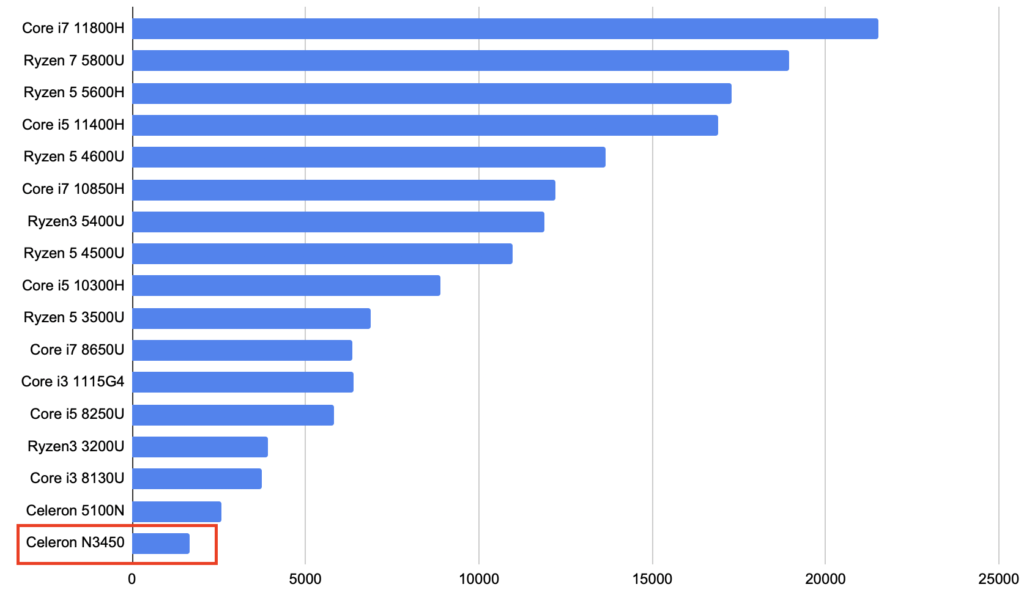
現在市場に流通しているCPUの中で、主なノートパソコン向けCPUの性能を表にしました。
Celeron N3450は最低レベルの処理性能であり、動作的には全く期待ができません。
CPUのPassmark総合性能は3000程度から日常利用で使えるレベルのため、どうしても安いモデルが欲しいなら旧世代Coreシリーズ搭載パソコンを検討する方法もあります。
第8世代(2017年発売)の「Core i5-8250U」や「Ryzen3 3200U」なら、最低限の動作性能を確保しつつ価格も3〜4万円台から見つけられるでしょう。
 ぴよ子(PC初心者)
ぴよ子(PC初心者)Celeron最新のN5100Uはダメなの?
 マイファス君
マイファス君Celeronシリーズは最新であろうと「1年の使い捨て」というような理由がない限りメインで利用するにはオススメしません!
とは言え、今回購入するパソコンを長く利用していくならあまり古い世代のCPUもオススメはできません。
5万円台まで予算を確保すれば、最新Ryzen3やCore i3-1115G4が視野に入ってきます。
長期的な視点では、3万円のCeleronや旧世代CPUを選ぶより5万円台のRyzen3を選んだ方が圧倒的に高いコスパで利用できるでしょう!
Celeron N3450のCINEBENCH R23マルチコア性能は1311
マルチコア性能は、比較的パソコンに負荷が大きい処理に影響を与える数値です。
こちらも代表的なノートパソコン向けCPUのマルチコア性能を表にしました。
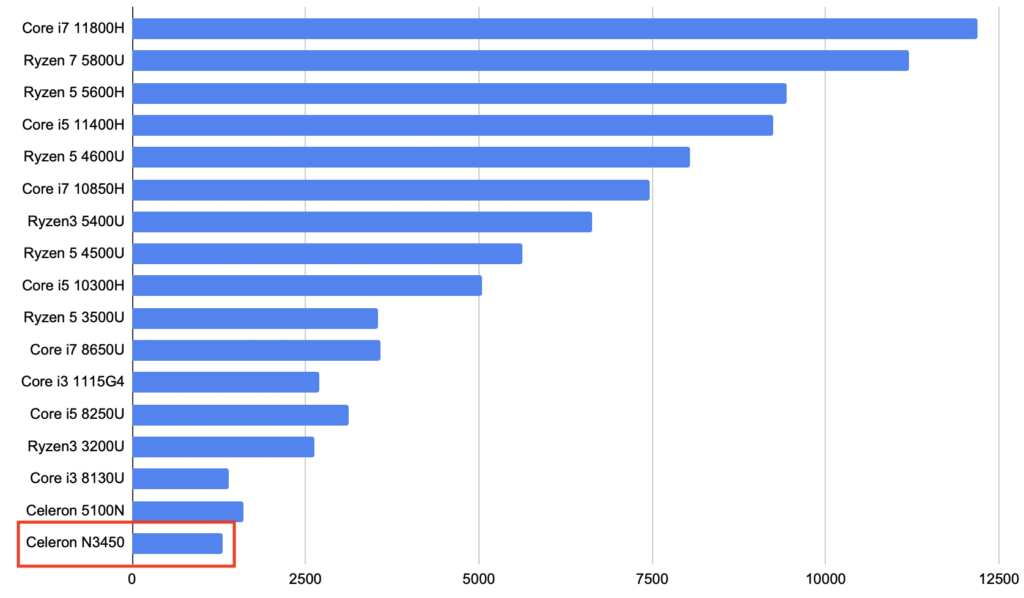
Celeron N3450は、マルチスコア性能においても最低レベルです。
そもそもマルチスコアは最低限の処理性能があった上で、さらにどんな動作が得意なのか?という視点で見るベンチマークのためあまり気にする必要はありません。
何度もお伝えしますが、Celeron N3450はメインパソコンとしての運用は避けましょう!
Celeron N3450の立ち位置は「2万円台で購入できるサブパソコンCPU」
ここまでの内容から、Celeron N3450の立ち位置は「用途を絞った格安サブパソコンで選ばれるCPU」と言えるでしょう。
用途を絞って購入するなら様々な使い方が考えられます。
- 音楽再生用パソコンとして使う(ただしパソコン起動や再生アプリの操作はストレス)
- Web会議の視聴専用パソコンとして使う(Zoomで資料展開などは非常に遅い)
- CPUの予算を削って高画質ディスプレイモデルで動画視聴専用にする
例えばメインのパソコンで資料を作成しながらWeb会議も開くとなると、作業のスピードが落ちたりウィンドウの切り替えが面倒だったりするケースもあるでしょう。
そういった場合に、サブモニターのような使い方でWeb会議専用として利用できるパソコンがあると便利ですよね。
Web会議を開いておくことや、音楽の再生しかしないなど処理が伴わなければ動作の遅さを感じることは無いので格安パソコンでも十分です。
ただし、決して「用途さえ限定すれば何でも使える」という訳ではない点には注意が必要。
ゲームや作図など、負荷が高い処理は出来ない事は理解しておきましょう!
 マイファス君
マイファス君CPUは全ての動作に関わるため、パソコンの起動自体がそもそも遅かったりアップデートに時間がかかったりする点も覚えておいてくださいね。
Celeron N3450搭載パソコンは「値段ではなく、用途次第で購入を検討!」
本当は「2万円台なら買い!」といった表現で買いのラインをお伝えしたかったのですが、Celeron搭載パソコンは値段よりも用途に合うかどうかがとても重要です。
価格はそもそも安いため、値段よりも自分にあった性能かどうかをしっかり確認して購入をしましょう!
また、初めてパソコンを購入する方にCeleron搭載モデルは全くオススメできません。
Celeron搭載パソコンを購入するなら、最低限どんな用途でどの程度の性能が必要かということを理解できるようになってからがベターです。
パソコンは安くても数万円はかかりますので、無駄な思いをされないためにも慎重に選んでくださいね!
 マイファス君
マイファス君最低限の性能を有しつつ、リーズナブルなCPUは色々とあります。他のCPU記事も是非ご覧ください!

コメント